- მომხმარებლებმა განაცხადეს, რომ მიიღეს Windows 11 ISO შეცდომა, რომელიც შეიძლება იყოს ცუდი ინტერნეტ კავშირის გამო.
- ახალი OS-ის ჩამოტვირთვა და ინსტალაცია მართლაც უფრო ადვილია, ვიდრე ოდესმე, თუმცა პრობლემები მუდმივად ჩნდება.
- არ გამოტოვოთ ჩვენი პოსტები Windows 11-ის თქვენს კომპიუტერზე დაყენების ალტერნატიული გზებით.
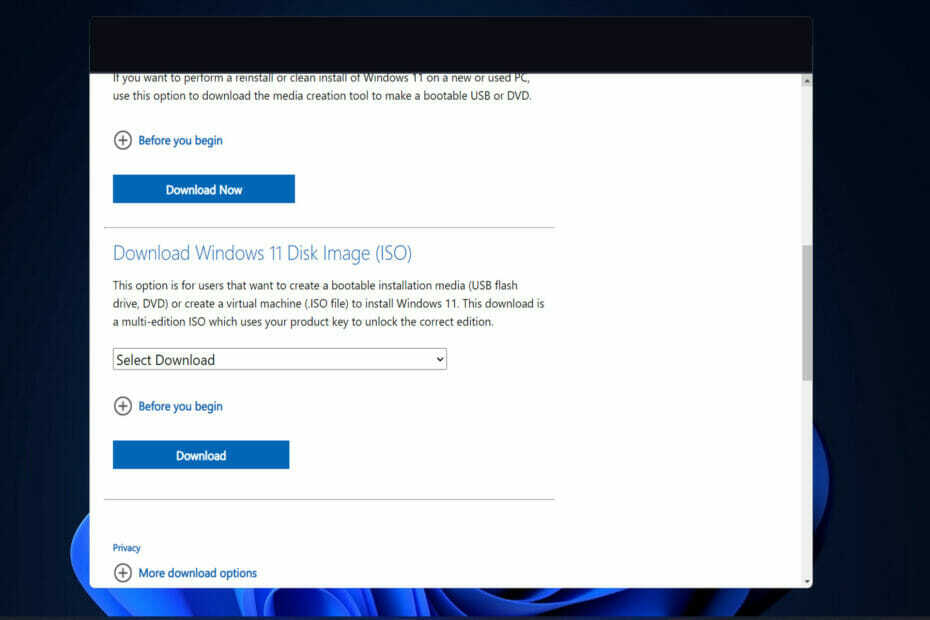
Xდააინსტალირეთ ჩამოტვირთვის ფაილზე დაწკაპუნებით
ეს პროგრამული უზრუნველყოფა გამოასწორებს კომპიუტერის გავრცელებულ შეცდომებს, დაგიცავს ფაილის დაკარგვისგან, მავნე პროგრამებისგან, ტექნიკის უკმარისობისგან და ოპტიმიზებს თქვენს კომპიუტერს მაქსიმალური მუშაობისთვის. მოაგვარეთ კომპიუტერის პრობლემები და წაშალეთ ვირუსები ახლა 3 მარტივი ნაბიჯით:
- ჩამოტვირთეთ Restoro PC Repair Tool რომელიც მოყვება დაპატენტებულ ტექნოლოგიებს (ხელმისაწვდომია პატენტი აქ).
- დააწკაპუნეთ სკანირების დაწყება იპოვონ Windows-ის პრობლემები, რამაც შეიძლება გამოიწვიოს კომპიუტერის პრობლემები.
- დააწკაპუნეთ შეკეთება ყველა პრობლემების გადასაჭრელად, რომლებიც გავლენას ახდენს თქვენი კომპიუტერის უსაფრთხოებასა და მუშაობაზე
- Restoro ჩამოტვირთულია 0 მკითხველი ამ თვეში.
ლეგალური Windows 10 ISO-ის მიღება ადრე რთული ამოცანა იყო, მაგრამ Microsoft-მა, როგორც ჩანს, ისწავლა Windows 11-ის გამოშვების გაკვეთილი. დღეს ჩვენ გაჩვენებთ, თუ როგორ უნდა გამოასწოროთ Windows 11 ISO-ის ნებისმიერი შეცდომა, რომელიც შეიძლება მოხდეს პროცესის დროს.
თუ თქვენ გჭირდებათ ISO ინსტალაციის ან ტექნიკური მიზნებისთვის, ძალიან მარტივი და სწრაფია ლეგალური და Windows 11-ის განახლებული ასლი, რადგან შესაძლებელია ISO სურათის ჩამოტვირთვა პირდაპირ Microsoft-ის ვებსაიტიდან ან მედიის გამოყენებით შექმნის ხელსაწყო.
მიჰყევით, ჩვენ გაჩვენებთ, თუ როგორ უნდა მოაგვაროთ Windows 11 ISO-ის ნებისმიერი შეცდომა, რომელიც გამოჩნდება, მას შემდეგ რაც უფრო დეტალურად დავინახავთ დისკის გამოსახულებას და რას აკეთებს. განაგრძეთ ჩვენთან ერთად!
რას აკეთებს დისკის სურათი?
დისკის სურათი არის ერთი უზარმაზარი ფაილი, რომელიც ზუსტად ასახავს მყარი დისკის, ოპტიკური დისკის ან სხვა შესანახი მოწყობილობების ყველა შინაარსს და შესაძლებლობებს კომპიუტერის მყარ დისკზე.
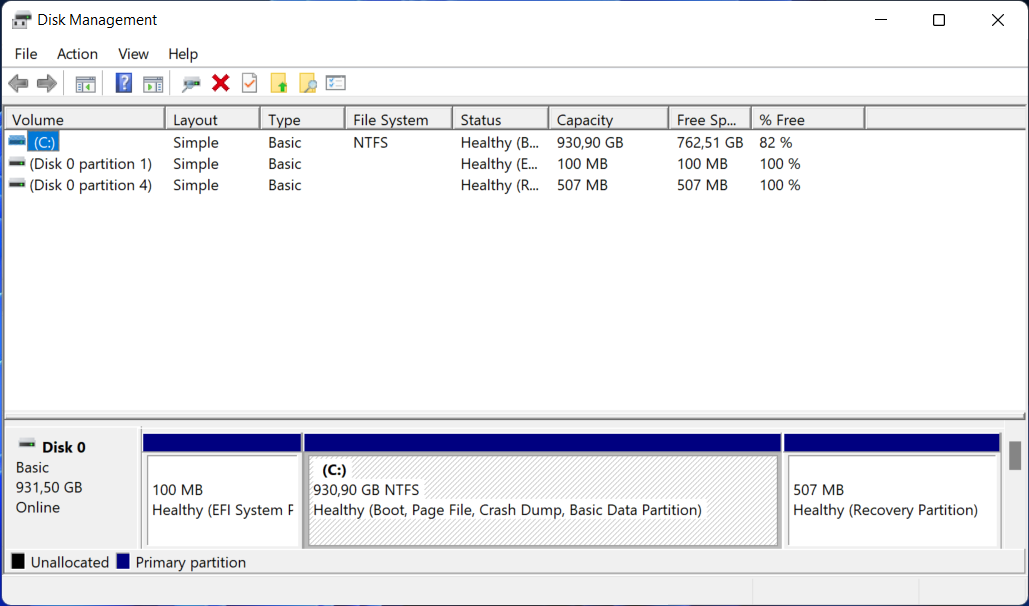
არსებობს მრავალი ფაილის გაფართოება, რომელიც შეიძლება გამოყენებულ იქნას ფაილის ზომის დასადგენად, რომელიც მერყეობს რამდენიმე მეგაბაიტიდან რამდენიმე გიგაბაიტამდე.
ფაილი დასრულდება რამდენიმე ბოლოდან ერთ-ერთით, როგორიცაა .iso, .cue, .bin ან .img. როგორც შენიშვნა, თანამედროვე გამოსახულების ფაილებს Macintosh-ის აპარატებისთვის ექნება გაფართოება.dmg.
მყარ დისკზე დისკის გამოსახულების შექმნის ეს კონცეფცია უდავოდ უკვე ამოსაცნობია ყველასთვის, ვინც კლონირებულია მისი საყვარელი მუსიკის CD ან DVD დისკები ან გადმოწერილი OS და მიუხედავად იმისა, რომ ეს არ არის დუბლიკატების შექმნის ერთადერთი მეთოდი, ის ყველაზე მეტად მოსახერხებელი.
როგორ შემიძლია დავაფიქსირო Windows 11-ის ISO შეცდომა?
1. შეამოწმეთ თქვენი ინტერნეტ კავშირი
დავიწყოთ მარტივი გადაწყვეტილებებითა და მიზეზებით. მედია შექმნის ხელსაწყო, რომელიც საშუალებას გაძლევთ ჩამოტვირთოთ Windows 10 ISO ფაილი, რა თქმა უნდა, ფუნქციონირებისთვის საჭიროებს ინტერნეტ კავშირის გამოყენებას.
მთავარია, რომ გქონდეთ მდგრადი კავშირი, რომელიც მხარს უჭერს პირდაპირ ჩამოტვირთვებს Microsoft-ის სერვერებიდან, მიუხედავად იმისა, თუ რამდენად ნელია თქვენი გამტარუნარიანობა ზოგჯერ.
ამის გათვალისწინებით, ჩვენ გირჩევთ, რომ შეამოწმოთ თქვენი ქსელი და მოაგვაროთ ნებისმიერი პოტენციური პრობლემა. ნუ მოგერიდებათ გამოიყენოთ ერთ-ერთი შემდეგი ბმული ინტერნეტის პრობლემის გადასაჭრელად.
- Windows 11-ში ამ ქსელის შეცდომის დაკავშირება შეუძლებელია
- Wi-Fi გაქრა Windows 11-ში? სცადეთ ეს გამოსწორებები
- როგორ განაახლოთ ქსელის დრაივერები Windows 11-ში
2. გაუშვით დისკის გასუფთავება
- დაჭერა Windows და რ გახსნა ა გაიქეცი ყუთი და შეიყვანეთ შემდეგი ბრძანება:
cleanmgr /VERYLOWDISK
- ბრძანების დასრულება გამოიწვევს მოხსენებას, რომელიც ასახავს სივრცის ოდენობას, რომლის გასუფთავებაც მოახერხეთ.
- იმისათვის, რომ აირჩიოთ და აირჩიოთ რომელი ფაილი უნდა გაიწმინდოს, ჩაწერეთ შემდეგი ბრძანება გაიქეცი საძიებო ველი და დააჭირეთ შედი დასუფთავების პროცესის დასაწყებად:
cleanmgr /LOWDISK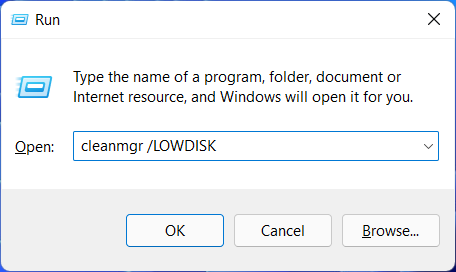
- მიუხედავად იმისა, რომ შემდეგი ბრძანება წაშლის ნაკლებ მონაცემს თქვენი დისკიდან, ვიდრე ჩვენს წინა ეტაპებში მოცემული ბრძანება, ეს არის თქვენი დისკის გაწმენდის ალტერნატიული მეთოდი:
cleanmgr /sageset: 1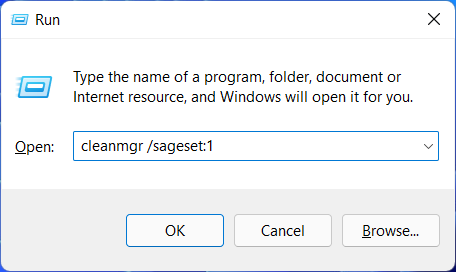
თუმცა, ის დაიწყება მინიმალური შერჩეული პარამეტრებით და თქვენ შეძლებთ აპლიკაციის მორგებას მისი გაშვების შემდეგ მენიუდან თქვენთვის სასურველი არჩევანის არჩევით.
3. გამოიყენეთ სხვა მეთოდი Windows 11-ის ინსტალაციისთვის
Windows 11 ISO ვარიანტი განკუთვნილია მომხმარებლებისთვის, რომლებსაც სურთ ჩამტვირთავი ინსტალაციის საშუალების გენერირება (USB ფლეშ დრაივი, DVD) ან ვირტუალური მანქანა, რათა დააინსტალიროთ Windows 11 კომპიუტერზე ან ა ლეპტოპი.
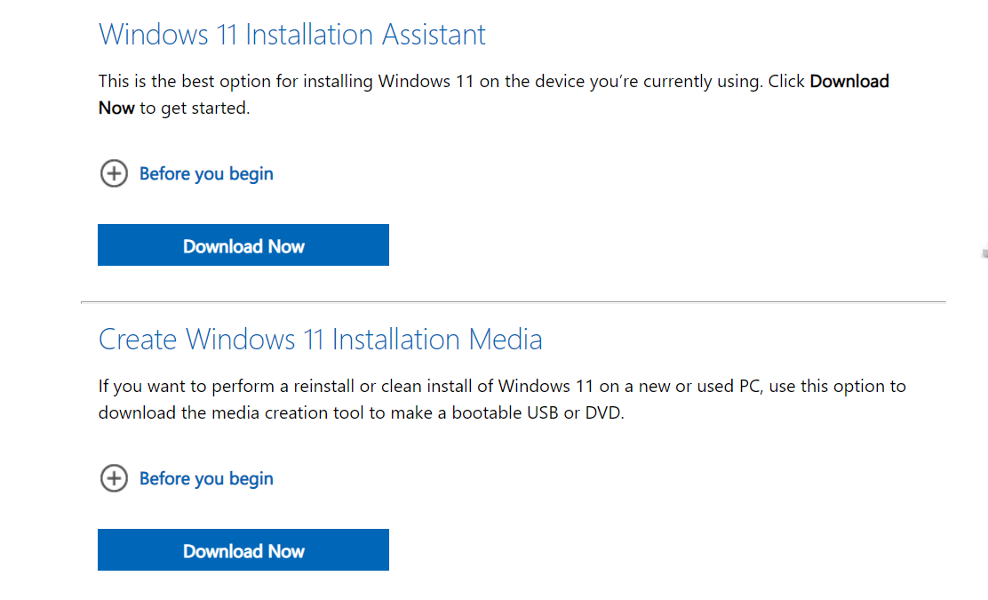
თუმცა, არსებობს სხვა გზები, რომლითაც შეგიძლიათ დააინსტალიროთ ოპერაციული სისტემა, როგორიცაა ინსტალაციის ასისტენტის გამოყენება. ამრიგად, ჩვენ გირჩევთ, რომ შეამოწმეთ ჩვენი სტატია, თუ როგორ უნდა განაახლოთ Windows 11-ზე ინსტალაციის ასისტენტის გამოყენებით.
ალტერნატიულად, შეგიძლიათ გამოიყენეთ Media Creation Tool Windows 11-ის ინსტალაციისთვისდა არ გამოტოვოთ ჩვენი სახელმძღვანელო, რათა დარწმუნდეთ, რომ თქვენ მიჰყვებით ჩართული ნაბიჯების სწორ თანმიმდევრობას.
დამატებითი ინფორმაციისთვის და ამ შეცდომის პოტენციური გადაწყვეტისთვის, თქვენ უნდა შეხედეთ ჩვენს პოსტს Windows 11 ISO-ის ჩამოტვირთვა ვერ მოხერხდა და გააგრძელეთ პრობლემების მოგვარების პროცესი.
გარდა ამისა, ჩვენ გვაქვს სხვა სტატია Windows 10 ISO ფაილის ჩამოტვირთვის საკითხებზე, რამაც შეიძლება დაზოგოს დრო და ცრემლები.
შეგვატყობინეთ ქვემოთ მოცემული კომენტარების განყოფილებაში, იყო თუ არა ეს სახელმძღვანელო თქვენთვის სასარგებლო, ასევე გაქვთ თუ არა სხვა გადაწყვეტილებები მხედველობაში.


